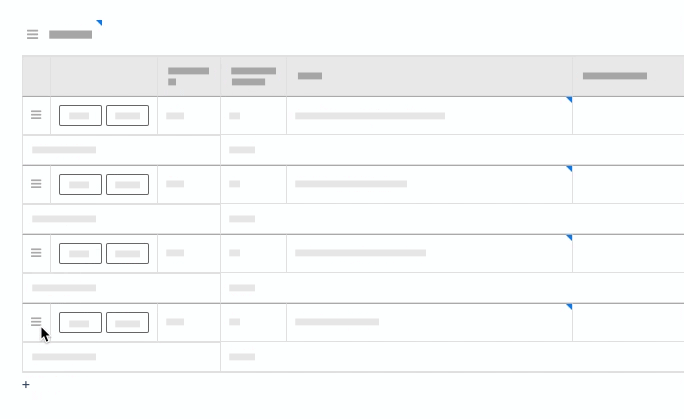Meeting-Kategorien und Tagesordnungspunkte neu anordnen
Ziel
Sie können die Drag-and-Drop-Funktion verwenden, um die Besprechungselemente und -kategorien in einer Tagesordnung nach Thema und Wichtigkeit neu anzuordnen.
Wichtige Hinweise
- Erforderliche Benutzerberechtigungen:
- Berechtigungen der Stufe "Admin" für das Meetings-Tool des Projekts.
ODER - Berechtigungen der Stufe "Schreibgeschützt" oder höher für das Besprechungstool des Projekts mit den granularen Berechtigungen "Besprechungskategorien verwalten" und "Besprechungselemente verwalten".
- Berechtigungen der Stufe "Admin" für das Meetings-Tool des Projekts.
- Zusätzliche Informationen:
- Ihre "Besprechungsansicht" muss in Ihren erweiterten Einstellungen auf Kategorie eingestellt sein, um die Möglichkeit zu sehen, Kategorien zu erstellen. Siehe Erweiterte Einstellungen konfigurieren: Meetings
Schritte
- Navigieren Sie zum Meetings-Tool des Projekts.
- Klicken Sie auf den Titel des Meetings.
- Scrollen Sie zum Abschnitt "Tagesordnung".
- Klicken Sie auf das Mehr-Menü (≡) neben dem Besprechungselement oder der Kategorie und verschieben Sie das Element oder die Kategorie per Drag & Drop an die gewünschte Position.
Notizen:- Kategorie und Postennummer ändern sich automatisch in die richtige Zahlenfolge.
- Die Spalte Meeting-Ursprung zeigt die Meeting-Nummer an, in der das Element erstellt wurde, und ändert sich nicht.
- Wenn Sie Kategorien verschieben, verschwinden Besprechungselemente. Sie erscheinen wieder unter der Kategorie, sobald Sie sie verschoben haben.